ابزارک های کاربردی وردپرس با SiteOrigin Widgets Bundle
- افزونه وردپرس
- بروزرسانی شده در
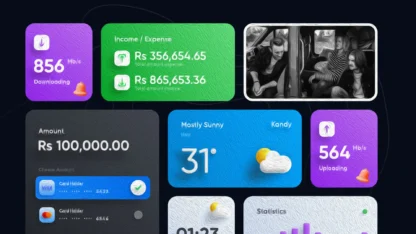
ابزارکها در سایت دارای اهمیت بسیار زیادی هستند و در وبسایت شما دارای اهمیت زیادی هستند. قبلاً در مقالات مختلف در مورد کاربرد ابزارک در وردپرس برای شما توضیح دادهایم و امروز نیز قصد داریم با استفاده از یک روش نحوه سفارشی کردن ابزارکها را برای شما کاربران میهن وردپرسی توضیح دهیم.
شما میتوانید از ابزارکها در فوتر، سایدر بار و بخشهای دیگر استفاده کنید و به این قسمتها امکانات کاربردی و مفیدی را اضافه کنید. اما برای اینکه شما بتوانید از ابزارکها بهصورت ویژه استفاده کنید و آنها را سفارشی کنید باید از افزونهها استفاده کنید و این قابلیت بهصورت پیشفرض در وردپرس وجود ندارد.
آنچه در این مقاله میخوانید
ابزارک های کاربردی وردپرس
برای اینکه شما بتوانید امکانات ویژه به سایت خود اضافه کنید میتوانید از افزونههای گوناگون برای افزودن ابزارک سفارشی استفاده کنید. انجام این کار باعث میشود کاربرانی که با کد نویسی آشنا نیستند نیز بتوانند اینگونه ویژگیها را به سایت خود اضافه کنند و بتوانند عملکرد سایت خودشان را بالا ببرند.
بنابراین اگر شما بخواهید ابزارکها را بهصورت ویژه در سایت خود کنترل و مدیریت کنید و از آنها به بهترین شکل در سایت خود استفاده کنید این آموزش از میهن وردپرس را از دست ندهید و با ما همراه باشید.
معرفی افزونه SiteOrigin Widgets Bundle
همانطور که گفتیم قصد داریم برای سفارشی کردن ابزارکها قصد نداریم از کد نویسی استفاده کنیم و میخواهیم انجام این کار را با استفاده از یک افزونه کاربردی به شما آموزش دهیم. یکی از بهترین و محبوبترین افزونههایی که جهت سفارشی کردن ابزارک در وردپرس وجود دارد SiteOrigin Widgets Bundle نام دارد.
این پلاگین در مخزن وردپرس به ثبت رسیده است و شما میتوانید آن را بهصورت کاملاً رایگان دریافت کرده و روی وبسایت خود آن را نصب کنید. به دلیل کاربرد فراوانی که این افزونه دارد تاکنون توانسته است که بیشتر از 1 میلیون نصب فعال داشته باشد. همچنین دارای تنظیمات بسیار سادهای است و میتوان آن را بهراحتی و تنها در چند دقیقه پیکربندی کرد.
این افزونه دارای یک مجموعه ابزارک است که میتوانید ابزارکها را در سایت و بخش سایدبار خود استفاده و سفارشیسازی کنید. تمام ابزارکها براساس یک پلتفرم قدرتمند ساختهشده و دارای فرمهای پیشرفته، رنگهای نامحدود و بیش از ۱۵۰۰ آیکون است. این ابزارکها را میتوان در ناحیه ابزارکهای وردپرس و در هر مکانی از سایت خود که دوست دارید استفاده کنید. همچنین این افزونه با افزونهای صفحه ساز سازگار میباشد.
ویژگیهای افزونه SiteOrigin Widgets Bundle
این افزونه وردپرسی دارای امکانات زیادی است و ما در اینجا برخی از مهمترین ویژگیهای آن را جهت آشنایی بیشتر برای شما قرار دادهایم:
- دارای نقشه گوگل
- دارای ویجت دکمه که میتوانید آدرس دلخواه خود را به دکمه ایجاد شده دهید.
- ویجت تصاویر که میتوانید تصویر را در هر کجا که مایل هستید اضافه کنید.
- ویجت Call To Action که میتوانید کاربرانتان را فراخوانی کنید که عملی را انجام دهند.
- ویجت اسلایدر که میتوانید تصاویر و ویدئوی HTML5 را بهصورت اسلایدر در ساید بار نمایش دهید.
- ویجت جدول قیمت که میتوانید در سایدبار یا صفحهساز نمایش دهید.
- ویجت کروسل که میتوانید نوشتهها، برگهها یا تصاویر را بهصورت اسلایدر چرخشی نمایش دهید.
- ویجت ویدئو که میتوانید ویدئوهای موردنظر خود را نمایش دهید.
- ویجت Features که میتوانید بلوکی از ویژگیها را همراه با آیکون نمایش دهید.
- ویجت Headline که میتوانید یک عنوان مشخص کنید.
- ویجت دکمه شبکه اجتماعی که میتوانید دکمه را لینک به شبکههای اجتماعی دهید.
نحوه کار با افزونه SiteOrigin Widgets Bundle
در وهله اول شما باید افزونه را روی وبسایت خود نصب و راهاندازی کنید. برای اینکه بتوانید این کار را انجام دهید باید در پنل مدیریت وردپرس خود باید به مسیر افزونهها > افزودن بروید و این پلاگین را روی سایت خود فعال کنید. همچنین میتوانید جهت اطلاعات بیشتر از نحوه انجام این کار آموزش نصب افزونه در وردپرس را ابتدا مشاهده کنید.
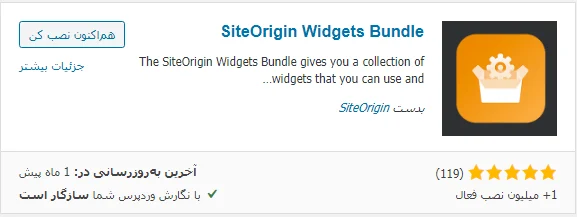
سپس سربرگ جدیدی به نام ابزارکهای SiteOrigin به منو افزونهها در پیشخوان وردپرس اضافه میشود.
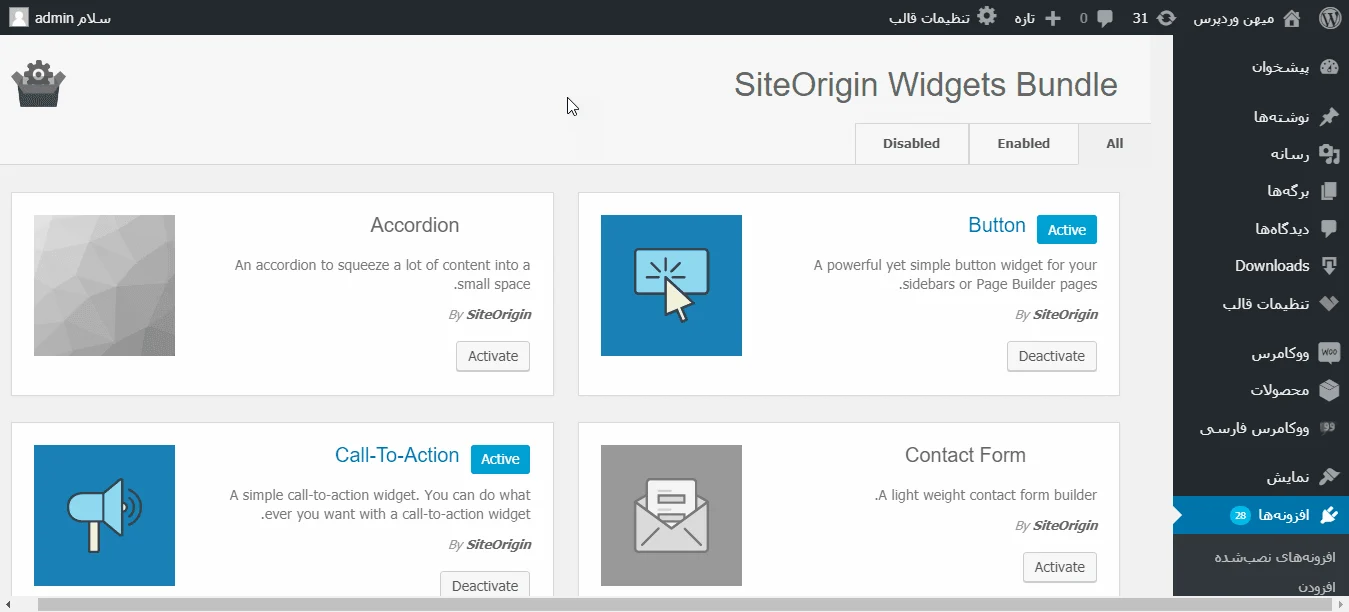
با استفاده از این گزینه میتوانید تنظیمات گوناگون این افزونه را مدیریت کنید. در صفحه تنظیمات افزونه میتوانید ابزارکها را فعال یا غیرفعال کنید و ابزارکها را مدیریت کنید.

زمانی که شما روی گزینه ابزارکهای SiteOrigin کلیک کنید میتوانید ابزارکهای دلخواه خود را فعال کنید و از آنها در قسمتهای مختلف سایت خود استفاده نمایید.
نحوه استفاده از ابزارک سفارشی در سایت
پسازاینکه ابزارکهای سفارشی دلخواه خود را توسط تنظیمات افزونه فعال کردید برای اینکه شما بتوانید از ابزارکها در سایت خود استفاده کنید باید به بخش نمایش > ابزارکها بروید و مشاهده میکنید که ابزارکهایی که فعال کردهاید در اینجا نمایش داده شدهاند.
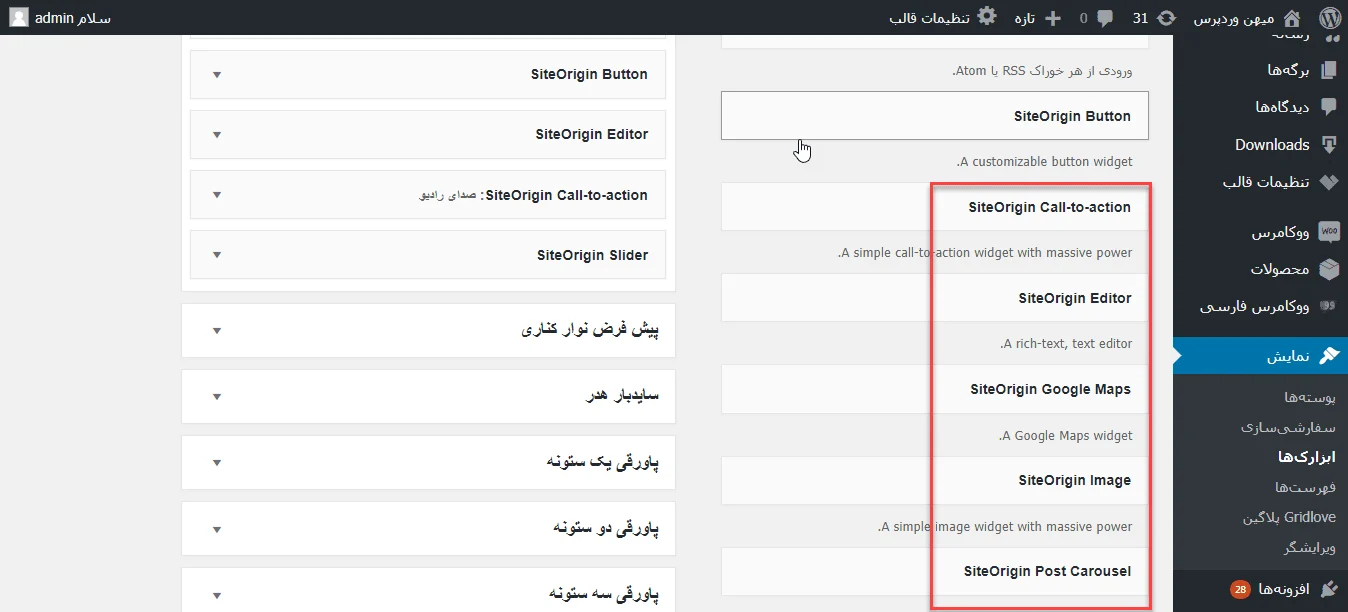
بنابراین ابزارک موردنظر خود را انتخاب و به قسمت موردنظر خود دراگ کنید. سپس روی آن کلیک کنید تا تنظیمات ابزارک برای شما باز شود. هر یک از این ابزارکها دارای تنظیمات سادهای هستند که میتوانید بهراحتی آنها را پیکربندی کنید. بهعنوانمثال ما ابزارک Button را در اینجا انتخاب کردهایم.
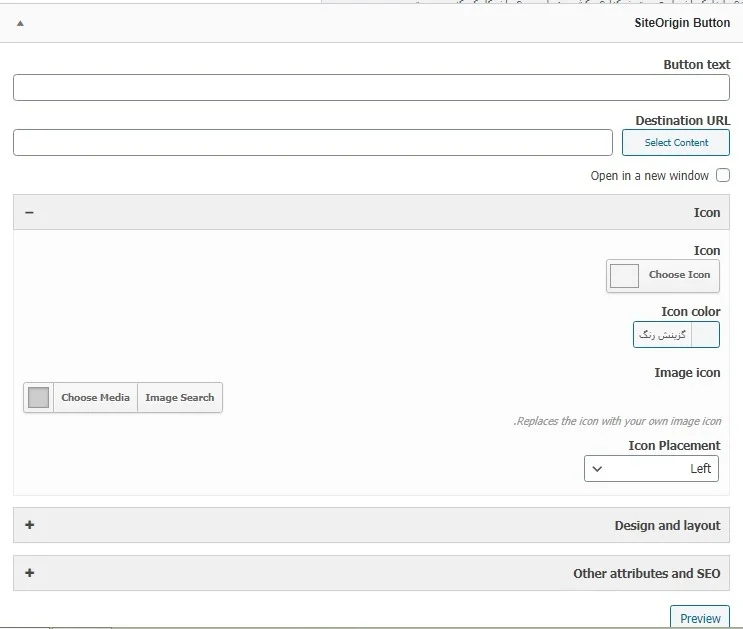
Button Text: در اینجا شما باید متن روی دکمه را وارد کنید.
Destination URL: در این گزینه میتوانید یک لینک قرار دهید تا کاربر پس از کلیک روی دکمه به صفحه موردنظر شما هدایت شود.
Open In a New Window: اگر تیک این گزینه را فعال کنید لینک شما در یک پنجره جدید باز میشود.
Icon: شما میتوانید آیکون دلخواه خود را توسط این قسمت انتخاب کنید.
Icon Color: با استفاده از این گزینه هم میتوانید رنگ آیکون را تعیین کنید.
Image Icon: اگر میخواهید یک تصویر برای دکمه داشته باشید میتوانید از این گزینه استفاده کنید.
Icon Placement: مکان قرارگیری آیکون را نیز با این گزینه میتوانید مشخص کنید.
همچنین با استفاده از دیگر گزینههای این قسمت شما میتوانید ابعاد دکمه، فونت، رنگ فونت، رنگ دکمه و… را بهراحتی تعیین کرده و آن را بهدلخواه سفارشی کنید.
موفق و پیروز باشید. 🙂

برای ارسال نظر لطفا ابتدا ثبتنام کنید یا وارد شوید.